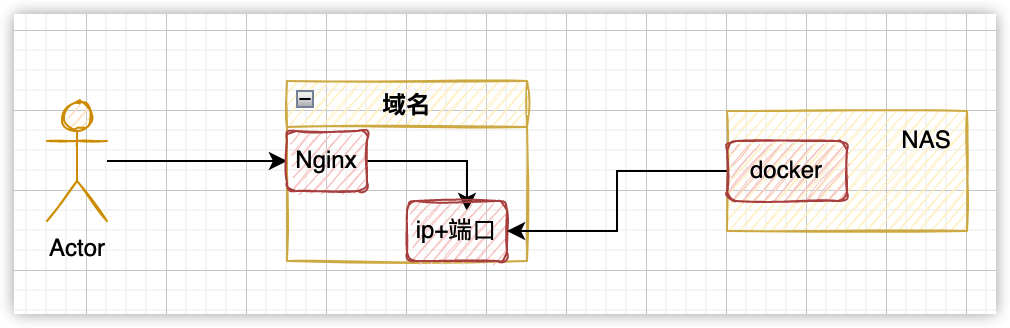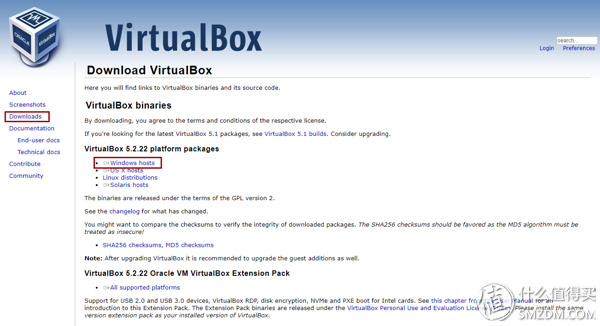使用download station进行PT下载时,如果缓存目录和下载目录没有设置在同一个磁盘 ,在任务完成时缓存将不会自动删除,相当于占用了两份空间。而且这个时候想把缓存删掉也比较麻烦,因为这个缓存文件夹“@download”是不能直接查看到的,所以使用群晖NAS使用download station下载时一定要把缓存目录和下载目录设置在同一个空间。
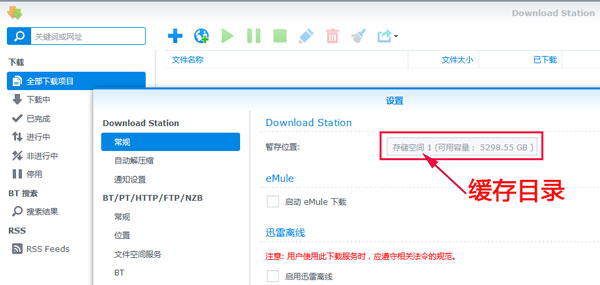
如果已经出现了缓存占用空间不能自动删除,可以使用以下方法。
(1) 启用DSM中的SSH或是telnet服务 (控制台 — 终端机服务 — 勾选服务选项 )
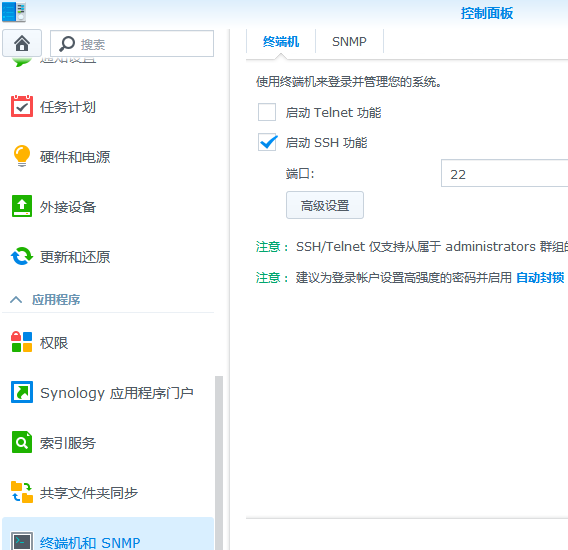
打开putty,在主机名称输入群晖的局域网IP地址,然后点击下面的【打开】。
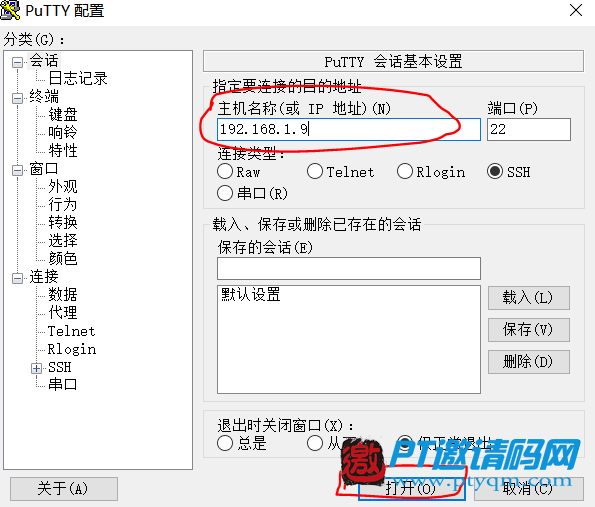
会弹出一个黑色的窗口。登入账号输入管理员:admin,按回车,然后输入admin的密码,要注意的是,输入密码的时候,光标是不会动的,你尽管输就行。有些用户看到代码就头疼,其实我们用到的都是些非常简单基础的命令代码,你只要照着这个步骤一步一步去做,肯定能成功,成功把空间腾出来后,你会很有成就感,哈哈!
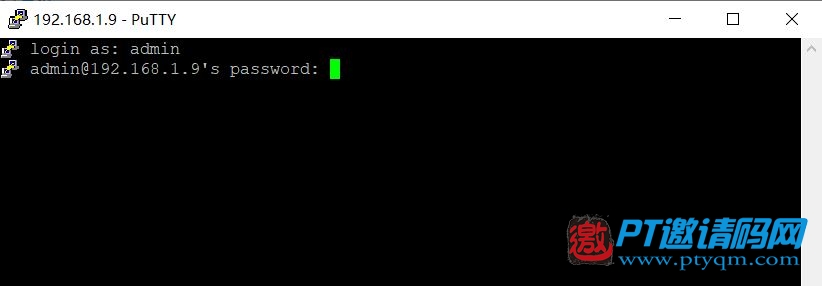
切换到root权限,输入sudo -i,按回车,然后也是输入admin的密码。
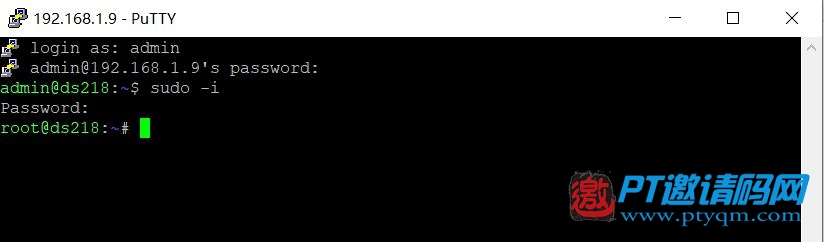
输入cd /volume1命令后按回车,意思是进入存储空间1(若您的储存空间为2,则改成volume2,依此类推)。
输入du -ah –max-depth=1,可以查看当前目录文件大小,这个过程可能会需要数分钟到数十分钟不等,依您的文件数及空间大小而定。
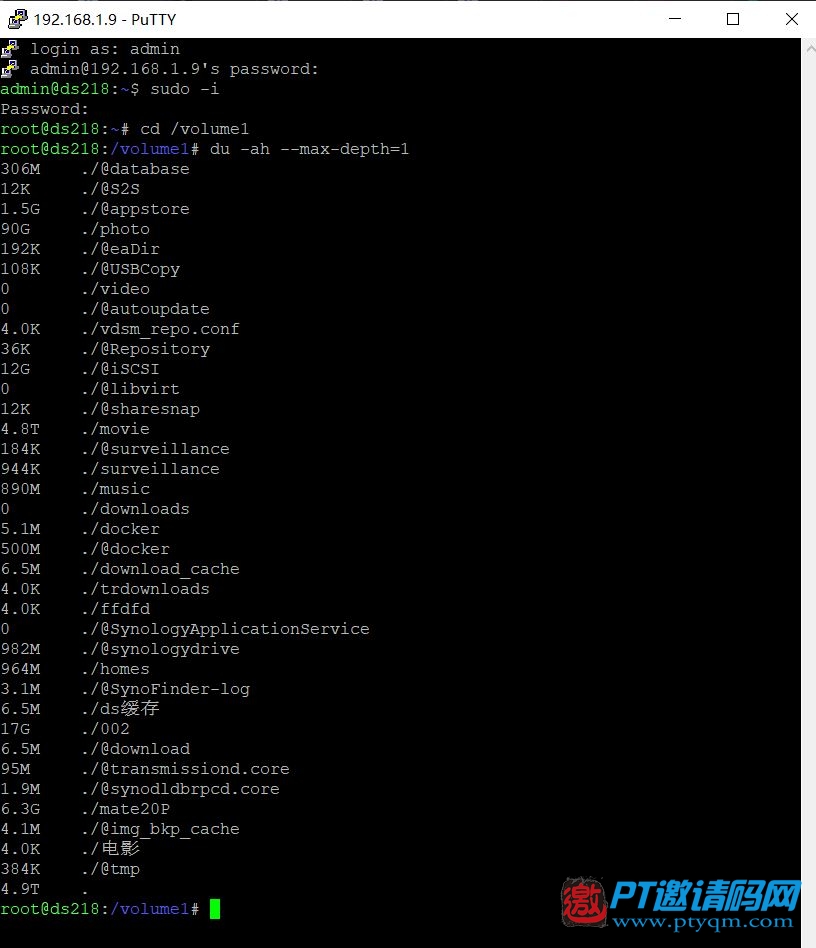
若你想要进一步的了解各文件夹下的子文件夹的容量,则您可以更进一步的使用指令查看
例如 储存空間下的 photo 文件夹
du -sh /volume1/photo
或是 Cloud Station的隐藏文件夹
du -sh /volume1/@cloudstation
(4)删除文件夹命令
rm -rf /volume1/@download [说明:这里是删除下载中心download station的缓存文件夹]
(若您的储存空间为2,则改成volume2,依此类推)
原文链接:https://blog.csdn.net/weixin_39857899/article/details/119365115?ops_request_misc=%257B%2522request%255Fid%2522%253A%2522167586359916800192266431%2522%252C%2522scm%2522%253A%252220140713.130102334.pc%255Fblog.%2522%257D&request_id=167586359916800192266431&biz_id=0&utm_medium=distribute.pc_search_result.none-task-blog-2~blog~first_rank_ecpm_v1~times_rank-8-119365115-null-null.blog_rank_default&utm_term=%E9%BB%91%E7%BE%A4%E6%99%96%2C%E7%BE%A4%E6%99%96%2Cnas%2C%E8%9C%97%E7%89%9B%E6%98%9F%E9%99%85%2CDSM%EF%BC%8C%E5%86%85%E7%BD%91%E7%A9%BF%E9%80%8F%2Cipv6%2C%E8%BF%9C%E7%A8%8B%E8%AE%BF%E9%97%AE%2Cwordpress%EF%BC%8C%E5%BB%BA%E7%AB%99%2C%E9%98%BF%E9%87%8C%E4%BA%91%2C%E8%85%BE%E8%AE%AF%E4%BA%91%2C%E5%9F%9F%E5%90%8D%2C%E4%BA%91%E6%9C%8D%E5%8A%A1%E5%99%A8%2C